I migliori programmi per fotoritocco
Stai muovendo i primi passi nel mondo del fotoritocco e vorresti qualche consiglio sui migliori programmi da utilizzare? Vorresti abbellire alcune foto che hai salvato sul PC, ma preferiresti evitare software a pagamento? Non ti preoccupare. Ci sono tantissimi software, anche gratuiti, ai quali puoi affidarti per modificare le tue foto e renderle più belle che mai.
Per capire meglio quello a cui mi riferisco, prenditi cinque minuti di tempo libero e da’ un’occhiata alla lista che sto per proporti: al suo interno ci sono alcuni fra i migliori programmi per fotoritocco disponibili attualmente su Windows, macOS, Linux e perfino online, oltre che sulle piattaforme del mondo mobile (ovverosia Android e iOS/iPadOS).
Vedrai, terminata la lettura di questo articolo avrai sicuramente trovato almeno una soluzione adatta a te e alle tue esigenze (sia pratiche che economiche). Allora, sei pronto a cominciare? Benissimo! Concentrati sulla lettura di questa guida, consultando e testando l’elenco di applicazioni che trovi di seguito, e individua la soluzione che fa maggiormente al caso tuo. Buona lettura!
Indice
- Migliori programmi per fotoritocco gratis
- Miglior programma per fotoritocco professionale
- Migliori programmi per fotoritocco online
- Migliori programmi per fotoritocco su smartphone e tablet
Migliori programmi per fotoritocco gratis
Per iniziare, vediamo quali sono, a mio modesto parere, i migliori programmi per fotoritocco gratis. Pensa: alcuni di questi sono già installati sul tuo computer!
Programmi predefiniti
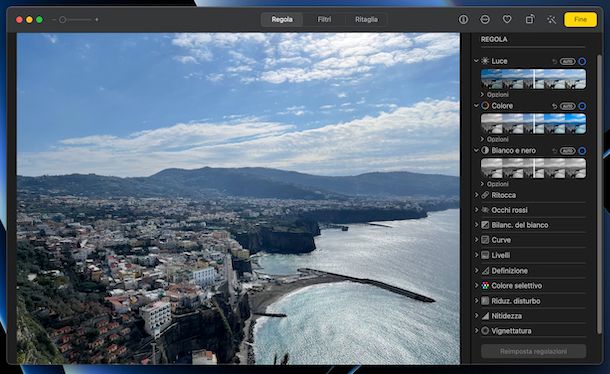
Se le operazioni di fotoritocco che devi compiere non sono particolarmente importanti, potrebbero bastarti alcuni programmi predefiniti presenti su Windows e macOS per eseguirli in modo semplice e intuitivo.
Se hai un PC equipaggiato con Windows 11 o Windows 10, ad esempio, puoi avvalerti dell’applicazione Foto di Microsoft. Dopo aver aperto una foto da modificare in Foto, per apportare tutte le modifiche del caso bisogna innanzitutto fare clic sull’icona della matita sulla cartolina e poi bisogna avvalersi dei pulsanti posti in alto per agire sulla foto: Ritaglia, per eseguire un ritaglio; Regolazione, per andare ad agire sui principali parametri dell’immagine (luminosità, esposizione, contrasto, etc.); Filtro, per andare ad applicare dei preset, e così via). Quando sei pronto per farlo, clicca sul pulsante Salva una copia e il gioco è fatto. Maggiori info qui.
Su macOS, invece, puoi servirti dell’applicazione Foto di Apple. Dopo aver aperto la foto da modificare con questa applicazione, tutto ciò che devi fare per editarla è cliccare sul pulsante Modifica (in alto a destra). Procedi dunque con le modifiche necessarie, avendo cura di servirti dei tool posti sulla destra, così da andare a regolare colore, definizione, nitidezza e tanti altri parametri della foto. Per applicare filtri e ritagli, invece, bisogna selezionare rispettivamente le schede Filtri e Ritaglia (in alto), per poi sfruttare gli strumenti che compaiono a schermo. Maggiori info qui.
Se non vuoi creare la tua libreria di scatti, puoi modificare qualsiasi foto su Mac anche con Anteprima, l’applicazione predefinita per la visualizzazione di immagini e documenti PDF. Per accedere al menu con i tool di editing ti basta premere sull’icona della matita presente in alto.
GIMP (Windows/macOS/Linux)
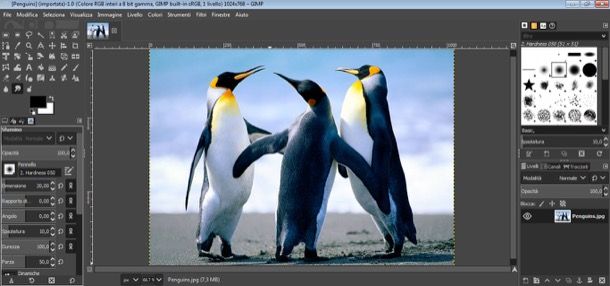
GIMP è un potentissimo programma per il fotoritocco gratuito e open source. È disponibile per tutti i principali sistemi operativi del mondo desktop — Windows, Linux e macOS — ed è considerato la migliore alternativa free a Photoshop. Ha dalla sua sua un’interfaccia molto facile da usare e una vasta gamma di strumenti integrati che permettono di modificare le foto digitali senza troppa fatica.
Da sottolineare anche la vasta gamma di filtri ed effetti presenti in GIMP, la quale permette di dare un tocco artistico a qualsiasi scatto. Così come è da tenere in considerazione la disponibilità di molti componenti aggiuntivi che si possono scaricare da Internet e installare sul PC per ampliare le potenzialità del programma.
Dopo aver scaricato e installato il programma, avvialo e recati nel menu File > Apri per selezionare l’immagine che hai intenzione di ritoccare. Come puoi notare, l’interfaccia del programma è strutturata in tre differenti sezioni: sulla sinistra è presente la toolbar con tutti gli strumenti di GIMP; al centro è presente l’area di lavoro contenente l’immagine su cui è possibile andare ad agire sulla destra e sulla destra c’è il pannello per gestire i livelli.
Per andare a modificare una foto, quindi, solitamente seguirai i seguenti passaggi: prenderai lo strumento da usare dalla barra degli strumenti collocata sulla sinistra e, dopo aver eventualmente selezionato il livello su cui agire dal pannello posto sulla destra, andrai ad agire direttamente sulla foto collocata al centro dell’area di lavoro.
Come facilmente intuibile, GIMP non riesce a offrire tutte le funzioni avanzate di Photoshop e non assicura le stesse prestazioni del “softwarone” Adobe, tuttavia ha tutto quello che serve per effettuare del fotoritocco di qualità, anche in ambito professionale. Se vuoi saperne di più, leggi il mio tutorial su come usare GIMP.
Altri programmi per fotoritocco gratis
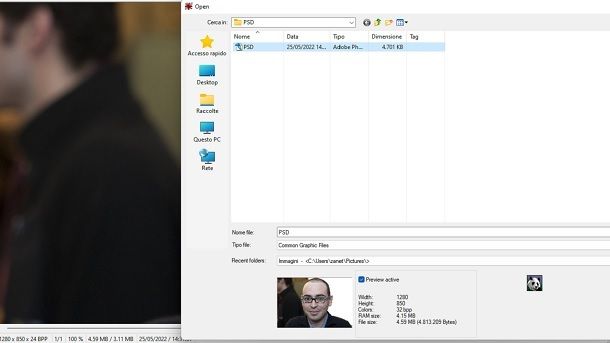
Ci sono altri programmi per fotoritocco gratis che meritano di essere presi in considerazione se desideri correggere i tuoi scatti senza spendere un centesimo. Te ne elenco qualcuno qui sotto.
- Paint.NET (Windows) — è un programma per il fotoritocco gratuito che permette di modificare in maniera facile e veloce le immagini digitali senza offrire tantissime funzioni avanzate. Per semplificare al massimo il concetto, possiamo definire Paint.NET come una sorta di Paint “agli steroidi” che offre una vasta gamma di filtri speciali, la gestione dei livelli e il supporto ai componenti aggiuntivi per ampliare le sue funzionalità. La sua interfaccia, inoltre, è tradotta completamente in italiano.
- IrfanView (Windows) — è uno storico programma freeware per uso non commerciale che fa della “leggerezza” il suo principale punto di forza. Permette di apportare piccole modifiche alle foto e supporta tutti i principali formati dei file immagine.
- Krita (Windows/macOS/Linux) — è un programma adatto per il digital painting che, all’occorrenza, può essere usata anche per editare immagini in modo semplice, veloce e gratuito.
Per approfondire il funzionamento di questi e altri programmi per fotoritocco gratis, ti rimando alla guida che ho dedicato loro.
Miglior programma per fotoritocco professionale
Le soluzioni che ti ho citato nelle righe precedenti ti sembrano un po’ troppo limitate, in quanto tu sei alla ricerca del miglior programma per fotoritocco professionale? E allora dai un’occhiata alle applicazioni menzionate qui sotto, che ti saranno di sicuro più congeniali.
Photoshop (Windows/macOS)

Se c’è un programma che non ha davvero bisogno di presentazioni, quello è Photoshop. Considerato da molti professionisti (e non) il miglior programma di fotoritocco al mondo, ha una serie sterminata di funzioni che permettono a tutti, grandi professionisti della fotografia e della pubblicità così come semplici appassionati di grafica e Web designer, di creare e modificare immagini digitali in qualsiasi modo.
Photoshop è compatibile sia con Windows che con macOS. Si può provare gratis per 7 giorni, dopodiché per continuare a utilizzarlo bisogna sottoscrivere un abbonamento al servizio Creative Cloud di Adobe con prezzi a partire da 9,75 euro/mese (per l’abbonamento Adobe base).
Dopo aver scaricato e installato Photoshop, apri il programma, recati nel menu File > Apri e seleziona l’immagine da editare. Come potrai notare, l’interfaccia di Photoshop è quella “classica” dei programmi di photo editing: sulla sinistra c’è la toolbar con gli strumenti per la modifiche delle immagini; al centro c’è l’area di lavoro contenente la foto da editare e sulle destra c’è il pannello di gestione dei livelli.
Dopo aver selezionato lo strumento con cui effettuare le modifiche (es. Pennello correttivo al volo, etc.), scegli il livello su cui agire dal pannello collocato sulla destra e, quindi, provvedi ad agire direttamente sulla parte della foto da correggere, così da apportare tutte le modifiche del caso.
Vista la complessità del programma, ti consiglio di approfondirne il funzionamento come si deve consultando i miei tutorial su come usare Photoshop, come ritoccare foto con Photoshop e come photoshoppare le foto.
Altri programmi per fotoritocco professionale
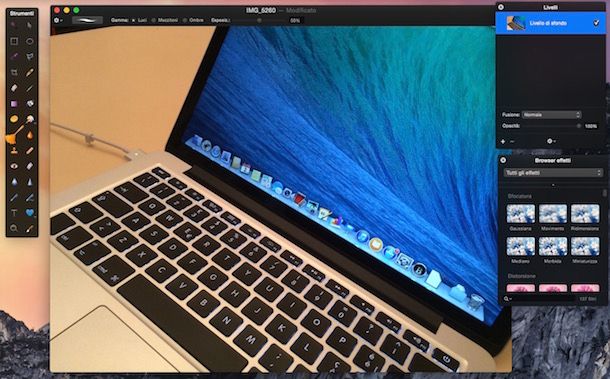
Se vuoi dare un’occhiata ad altri programmi per fotoritocco professionale, consulta la lista seguente che ne contiene alcuni davvero interessanti a prezzi tutto sommati abbordabili.
- Affinity Photo (Windows/macOS) — è un programma di fotoritocco professionale che integra strumenti avanzati e che, dopo una trial gratuita di 10 giorni, costa 54,99 euro una tantum.
- CorelDRAW Graphics Suite (Windows/macOS) — è una suite professionale per la grafica e il fotoritocco nella quale sono inclusi strumenti dedicati alla gestione e alla modifica delle immagini, oltre che alla loro creazione. Dopo una prova gratuita di 15 giorni costa 369 euro/anno o 699 euro una tantum.
- Pixelmator Pro (macOS) — è uno dei migliori programmi per la modifica di foto a livelli professionali disponibili in ambito desktop e disponibile, nella fattispecie, per macOS. Pur non essendo completo come alcuni dei suoi principali competitor, in primis Photoshop, integra tanti strumenti avanzati che lo rendono utile per le principali operazioni di fotoritocco. Costa 39,99 euro e può essere testato gratis per 15 giorni.
Per ulteriori indicazioni in merito all’uso di questi e altri programmi per editare foto, non esitare a consultare la guida che ti ho appena linkato, perché sicuramente ti sarà utile.
Migliori programmi per fotoritocco online
Dal momento che è possibile usare programmi per fotoritocco online, funzionanti direttamente tramite il browser senza dover installare nulla, prendi in considerazione anche questo genere di soluzioni.
Photopea

Una delle migliori soluzioni per la modifica di foto online è Photopea, funzionante su tutti i principali browser senza installare alcun plugin aggiuntivo (essendo sviluppato in HTML5), senza registrazione e gratuitamente (opzionalmente è possibile sottoscrivere l’abbonamento, da 3,33 dollari/mese, per eliminare la pubblicità non invasiva e per supportarne lo sviluppo).
Per avvalertene, recati sulla pagina principale di Photopea e, dopo aver cliccato sul pulsante Apri da computer, scegli l’immagine da ritoccare e serviti degli strumenti collocati sulla sinistra (Lazo, Sposta, Contagocce, Ritaglia, etc.) per riuscire nel tuo intento.
Il processo da seguire è simile a quello che ti ho descritto per altri programmi di fotoritocco: selezioni il tool, poi il livello su cui agire (dal pannello sulla destra) e, quindi, agisci direttamente sulla foto posta nell’area di lavoro al centro. Potrai salvare il file di output recandoti nel menu Archivio > Esporta come e selezionando il formato che più preferisci.
Per maggiori informazioni su come usare Photopea, ti rimando alla lettura della guida in cui ne spiego l’utilizzo con maggior dovizia di particolari.
Altri servizi per fotoritocco online
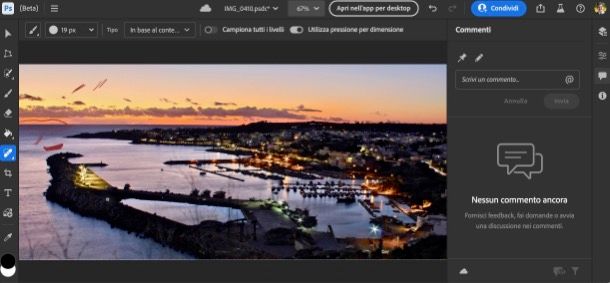
Se ritieni che il già citato Photopea non faccia per te, potrebbe interessarti dare un’occhiata ad altri siti Web per il fotoritocco, ad esempio quelli presenti nella lista di seguito.
- Photoshop sul Web — è la versione ufficiale di Photoshop per il Web, utilizzabile sui browser basati su Chromium, che riprende alcune caratteristiche della sua controparte desktop (seppur con alcuni limiti). È disponibile per coloro che hanno una sottoscrizione Creative Cloud che includa Photoshop. Maggiori info qui.
- Pixlr X — è un’applicazione Web che è pensata per coloro che si approcciano per la prima volta al mondo del photo editing e che consente di apportare delle correzioni “al volo”. È gratis e funziona senza registrazione.
- Pixlr E — è la versione “avanzata” del servizio menzionato nel punto precedente, che è perfetta per chi ha un po’ di dimestichezza in più con il fotoritocco, in quanto include molte più regolazioni e strumenti avanzati.
Per maggiori informazioni su come modificare le foto online gratis tramite questi e altri tool, consulta la guida che ti ho appena linkato.
Migliori programmi per fotoritocco su smartphone e tablet
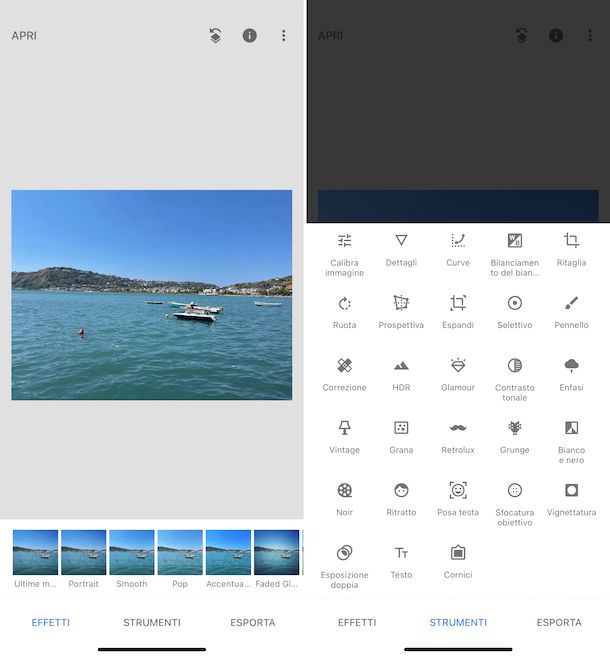
In conclusione, permettimi di elencarti alcune delle migliori app per fotoritocco, qualora volessi agire da smartphone e tablet, magari per questioni di praticità. Ti segnalo che, se dovessi avere un terminale Android senza Play Store, potresti trovare alcune di queste su store alternativi a quello di Google.
- Google Foto (Android/iOS/iPadOS) — l’applicazione per la gestione e l’archiviazione delle immagini sviluppata da Google offre anche alcune semplici funzioni di editing che sono gratuite e semplicissime da adoperare.
- Snapseed (Android/iOS/iPadOS) — anche questa soluzione è sviluppata da Google ma, a differenza di Google Foto, è pensata in modo specifico per ritoccare foto e non per gestirle e organizzarle, il che la rende ancora più idonea per lo scopo in oggetto, visto che comprende molte più funzione per correggere le immagini. Nonostante i suoi tanti tool disponibili, non è affatto complicato usarla, merito soprattutto della sua interfaccia user friendly.
- Foto (iOS/iPadOS) — è l’app predefinita di Apple per gestire e organizzare immagini (la controparte mobile dell’applicazione Foto di macOS di cui ti ho parlato qualche riga più su), la quale comprende alcuni strumenti per correggere i propri scatti, agendo sui loro parametri “manualmente” o applicando dei filtri pronti all’uso.
- Adobe Photoshop Express (Android/iOS/iPadOS) — è una delle versioni mobile di Photoshop che permette di sfruttare strumenti di correzione avanzata per ritoccare le immagini scattate con i propri device. Di base è gratis, ma l’accesso a tutte le funzioni necessita dell’abbonamento Premium, a partire da 5,49 euro/mese.
- Photoshop per iPad (iPadOS) — è la massima espressione di Photoshop in ambito mobile, che include una rivisitazione delle principali caratteristiche del celebre programma di fotoritocco, le quali sono stati riviste per esprimere al meglio le loro potenzialità sul tablet di Apple. È gratis per coloro che hanno un abbonamento Creative Cloud attivo, altrimenti costa 10,99 euro/mese dopo una prova gratuita di 30 giorni.
Se vuoi approfondire il funzionamento di queste e altre app per modificare le foto, puoi consultare la mia guida sull’argomento.

Autore
Salvatore Aranzulla
Salvatore Aranzulla è il blogger e divulgatore informatico più letto in Italia. Noto per aver scoperto delle vulnerabilità nei siti di Google e Microsoft. Collabora con riviste di informatica e cura la rubrica tecnologica del quotidiano Il Messaggero. È il fondatore di Aranzulla.it, uno dei trenta siti più visitati d'Italia, nel quale risponde con semplicità a migliaia di dubbi di tipo informatico. Ha pubblicato per Mondadori e Mondadori Informatica.






